|
THOUGHTS
PENSIERI

Ringrazio Anny per avermi permesso di tradurre i suoi tutorial.
Il suo sito non è più in rete
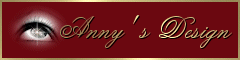
qui puoi trovare qualche risposta ai tuoi dubbi.
Se l'argomento che ti interessa non è presente, ti prego di segnalarmelo.
Per tradurre questo tutorial ho usato PSP X, ma può essere eseguito anche con le altre versioni di PSP.
Occorrente:
Materiale: qui
Filtri:
Xenofex 1.0 - Baked Earth qui
Xenofex 2.0 - Constellation qui
Xero - Soft Vignette qui
Xero - Porcelain qui
Graphics Plus qui
Animation Shop qui
Se intendi usare il font fornito aprilo e minimizzalo nella tua area di lavoro. Lo troverai nella lista dei font disponibili quando ti servirà.
Metti il motivo Goldbeads nella cartella Motivi di PSP.
Imposta il colore di primo piano con #ffe1f7,
e il colore di sfondo con #7c1212.
1. Apri una nuova immagine trasparente 700 x 500 pixels,
e riempila  con il colore di primo piano. con il colore di primo piano.
2. Livelli>Nuovo livello raster.
Passa il colore di primo piano a Gradiente di primo piano/sfondo, stile radiale, con i seguenti settaggi:
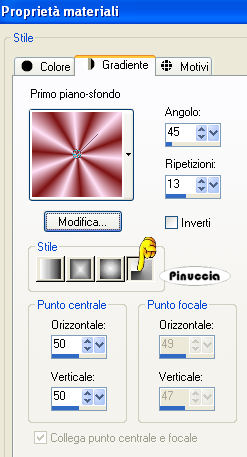
Riempi  il livello con il gradiente. il livello con il gradiente.
Regola>Sfocatura>Sfocatura gaussiana - raggio 25.

Abbassa l'opacità di questo livello al 50%.
3. Selezione>Seleziona tutto.
Livelli>Nuovo livello raster.
Apri il tube Misted_roses_on_Page e vai a Modifica>copia.
Torna al tuo lavoro e vai a Modifica>Incolla nella selezione.
Selezione>Deseleziona.
Regola>Tonalità e Saturazione>Viraggio:

Sposta  il tube in alto e un po' più a destra. il tube in alto e un po' più a destra.
Regola>Messa a fuoco>Metti a fuoco - 2 volte.
4. Apri il tube romance_novel e vai a Modifica>copia.
Torna al tuo lavoroe vai a Modifica>Incolla come nuovo livello.
Spostalo  nell'angolo in basso a destra. nell'angolo in basso a destra.
5. Apri il tube SKF_Beauty1012 07 e vai a Modifica>copia.
Torna al tuo lavoro e vai a Modifica>Incolla come nuovo livello.
Immagine>Ridimensiona, al 95%, tutti i livelli non selezionato.
Livelli>Duplica.
Livelli>Unisci>Unisci giù.
Sposta  il tube a sinistra, contro il bordo. il tube a sinistra, contro il bordo.
6. Immagine>Aggiungi bordatura, 2 pixels, simmetriche, con il colore di sfondo.
Immagine>Aggiungi bordatura, 3 pixels, simmetriche, con un colore qualsiasi, purchè non presente nell'immagine.
Seleziona questo bordo con la bacchetta magica 
Passa il colore di sfondo a Motivi e seleziona il motivo Goldbeads.

Riempi  la selezione con il motivo. la selezione con il motivo.
Effetti>Plugins>Xenofex 1.0 - Baked Earth, con i seguenti settaggi.
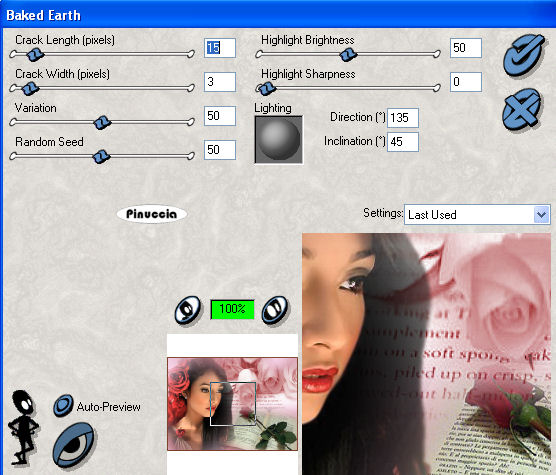
Selezione>Deseleziona.
Immagine>Aggiungi bordatura, 2 pixels, simmetriche, con il colore di sfondo.
7. Immagine>Aggiungi bordatura, 35 pixels, simmetriche, con un colore qualsiasi.
Seleziona il bordo con la bacchetta magica 
e riempilo  con il gradiente. con il gradiente.
Effetti>Plugins>Xero - Soft Vignette, con i settaggi standard.

Effetti>Effetti di trama>Mosaico di vetro:
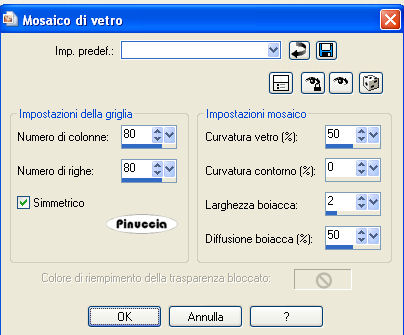
Selezione>Deseleziona.
8. Immagine>Aggiungi bordatura, 2 pixels, simmetriche, con il colore di sfondo.
Immagine>Aggiungi bordatura, 3 pixels, simmetriche, con un colore qualsiasi.
Seleziona questo bordo con la bacchetta magica 
e riempilo  con il motivo Goldbeads. con il motivo Goldbeads.
Effetti>Plugins>Xenofex 1.0 - Baked Earth, con i settaggi precedenti.
Selezione>Deseleziona.
Immagine>Aggiungi bordatura, 2 pixels, simmetriche, con il colore di sfondo.
9. Livelli>Nuovo livello raster.
Aggiungi il tuo nome e/o il tuo watermark.
Controlla che tutto sia al posto giusto e vai a Livelli>Unisci>Unisci tutto.
Effetti>Plugins>Xero - Porcelain:
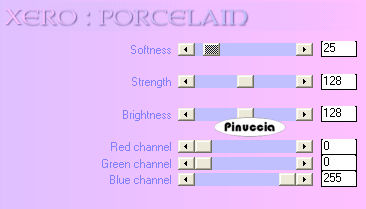
10. Attiva lo strumento Selezione a mano libera  , da punto a punto. , da punto a punto.

e seleziona i bordi più scuri dei fiori, in modo che selezionando l'interno dei fiori, questi non si sovrappongono ma rimangono separati.

11. Livelli>Duplica - 2 volte e avrai 3 livelli della tua immagine.
Attiva il livello inferiore.
Effetti>Plugins>Alien Skin Xenofex 2 - Constellation:
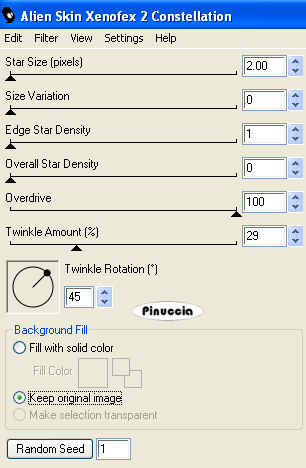
Attiva il livello successivo.
Ripeti l'Effetto Constellation, con gli stessi settaggi, ma cliccando una volta su Random Seed.

Attiva il livello superiore.
Ripeti l'Effetto Constellation, cliccando di nuovo su Random Seed.
Selezione>Deseleziona.
12. Livelli>Nuovo livello raster.
Attiva lo strumento Testo  , scegli un font o usa quello fornito, e scrivi un testo con il colore scuro. , scegli un font o usa quello fornito, e scrivi un testo con il colore scuro.
Eventualmente, aggiungi un effetto Sfalsa ombra a tua scelta.
13. Apri il tube Karla-corner 2 e vai a Modifica>Copia.
Torna al tuo lavoro e vai a Modifica>Incolla come nuovo livello.
Spostalo  nell'angolo in alto a destra. nell'angolo in alto a destra.
Livelli>Duplica.
Immagine>Rifletti.
Livelli>Unisci>Unisci giù.
Livelli>Duplica.
Immagine>Capovolgi.
Livelli>Unisci>Unisci giù.
Adesso gli angoli sono su un solo livello.
Effetti>Effetti 3D>Sfalsa ombra:

Assicurati che i livelli delle due copie dello Sfondo siano chiusi.
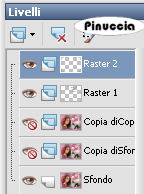
Modifica>Copia Unione.
Apri Animation Shop e vai a Modifica>Incolla>Incolla come nuova immagine.
Torna in PSP.
Chiudi il livello originale e apri il livello della prima copia.

Modifica>Copia Unione.
Torna in Animation Shop e vai a Modifica>Incolla>Incolla dopo il fotogramma corrente.
Di nuovo in PSP.
Chiudi il livello della prima copia e apri il livello della seconda copia.
Modifica>Copia Unione.
Per finire, in Animation Shop: Modifica>Incolla>Incolla dopo il fotogramma corrente.
Controlla il risultato cliccando su Visualizza  e salva in formato gif. e salva in formato gif.

Se hai problemi o dubbi, o trovi un link non funzionante,
o anche soltanto per un saluto, scrivimi.
15 Febbraio 2009
|